Cum de a găsi fișiere pe Linux cu 3 comenzi ușoare
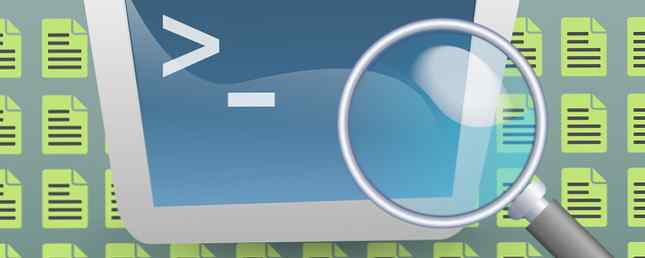
Încă se luptă cu curba de învățare Linux? Nu vă învinovățim! Este foarte diferit de Windows 7 Diferențe cheie între Windows și Linux Trebuie să știți despre înainte de a comuta 7 Diferențe cheie între Windows și Linux Trebuie să știți despre înainte de a comuta Citiți mai mult astfel încât să aveți obligația de a rula în necaz, cum ar fi localizarea acelor fișiere pe care le rătăciți a doua zi. Există o modalitate ușoară de a le găsi?
Din fericire, da. Cu toate acestea, va trebui să fiți oarecum familiarizați cu linia de comandă Un ghid rapid pentru a începe cu linia de comandă Linux Un ghid rapid pentru a începe cu linia de comandă Linux Puteți face o mulțime de lucruri uimitoare cu comenzi în Linux și este într-adevăr nu este greu de învățat. Citiți mai multe pentru a debloca puterea completă a ecosistemului Linux și a tuturor utilităților sale de bază. Dacă nu ați făcut-o deja, familiarizați-vă cu aceste comenzi Linux esențiale Un A-Z de Linux - 40 de comenzi esențiale trebuie să știți un A-Z de Linux - 40 de comenzi esențiale trebuie să știți Linux este roata a treia ignorată de cele mai multe ori la Windows și Mac. Da, în ultimul deceniu, sistemul de operare open source a câștigat multă tracțiune, dar este încă departe de a fi considerat ... Citește mai mult .
Când sunteți gata, iată trei comenzi simple pe care le puteți utiliza pentru a găsi fișierele pe care tocmai nu le puteți găsi.
“Care” Comanda
care este cea mai simplă dintre cele trei comenzi pe care le vom explora, dar această simplitate vine la un cost: utilizarea sa este extrem de îngustă și specifică. Cu toate acestea, pentru ceea ce are de gând să facă, este foarte bun la ceea ce face.
Pe Linux, fiecare comandă pe care o executați în linia de comandă indică de fapt un fișier binar (cunoscut și sub numele de fișier executabil) undeva în sistem. Când tastați o comandă, fișierul binar al acelei comenzi este ceea ce se termină până la execuție. Când utilizați care comandă cu o comandă pe care o căutați, ieșirea este calea către fișierul binar al acelei comenzi.

În exemplul de mai sus, comanda utilizată frecvent sudo arată de fapt un fișier binar numit sudo în / Usr / bin director. Nu toate fișierele binare sunt localizate în acest director, deși, deci care vine la îndemână atunci când aveți nevoie pentru a găsi un binar, dar nu au nici o idee de unde să înceapă să caute.

O comandă alternativă este unde este care vă oferă mai multe informații - nu doar locația fișierului binar al comenzii, ci locația fișierelor sursă ale comenzii și a paginilor manuale.
Rețineți că ambele pot căuta mai multe comenzi simultan, furnizând câte nume de comenzi doriți (după cum se arată în capturile de ecran).
O mică diferență între cele două comenzi este aceea unde este va căuta doar printr-o listă încorporată de directoare atunci când căutați în timp care va căuta prin toate directoarele din user-ul curent PATH variabilă de mediu.
“Localiza” Comanda
Următoarea comandă pe care o vom explora este localiza, care utilizează o bază de date pre-construită de fișiere și directoare pentru a accelera procesul de căutare. Dacă ați folosit vreodată o căutare indexată Windows, care sunt cele mai rapide instrumente pentru Windows Desktop Search? Care sunt cele mai rapide instrumente de căutare Windows Desktop? Căutarea este unul dintre instrumentele digitale pe care le considerăm de la sine și ne bazăm foarte mult. Din fericire, Windows vine cu o funcție de căutare la îndemână. Ar putea fi mai bune și mai rapide uneltele terților? Am făcut testul. Citește mai mult, conceptul ar trebui să fie destul de familiar.
Acest tip de căutare indexată este, cu siguranță, mai rapidă decât căutarea întregii unități de disc, dar dezavantajul este că indexul poate cădea uneori în afara sincronizării. Deși sistemul Linux actualizează periodic indexul pe cont propriu, îl puteți forța să se sincronizeze folosind updatedb comanda.
Rețineți că actualizarea unui index ar putea dura până la câteva minute, în funcție de puterea de procesare a sistemului dvs..

Pentru a utiliza localiza comanda, tot ce trebuie să faceți este să furnizați un șir de interogare pe care îl va folosi pentru a găsi potriviri. Comanda va afișa o listă a tuturor directoarelor și fișierelor indexate care se potrivesc interogării.
Dacă doriți să limitați căutarea numai la potrivinile exacte, utilizați -b parametru. Dacă doriți ca interogarea de căutare să nu devină insensibilă, utilizați -eu parametru. Dacă doriți să limitați numărul de rezultate, utilizați -n <#> parametru.
“Găsi” Comanda
În cele din urmă avem găsi care este cea mai versatilă dintre comenzile pe care le vom explora, dar și cele mai greu de învățat din cauza modului în care poate fi flexibilă.
Rețineți că atunci când utilizați această comandă, aceasta va căuta întotdeauna în directorul curent, dacă nu se specifică altfel.

Pentru a găsi un fișier după nume, utilizați -Nume parametru (sau -iname parametru pentru insensibilitatea cazului). Sau puteți inversa căutarea și puteți exclude fișierele după numele lor folosind -nu modificator. * simbolul este folosit ca un wildcard.

De asemenea, puteți găsi toate fișierele în funcție de tipul lor, folosind -tip parametru. Următoarele opțiuni comune corespund tipurilor de fișiere ale acestora:
- d: directoare
- f: fișierele obișnuite
- L: legăturile simbolice

Similar cu tipurile de fișiere, puteți căuta în funcție de dimensiunea fișierului utilizând -mărimea parametru urmat de un șir care indică dimensiunea, unitatea și dacă dorim o potrivire exactă, mai mică sau mai mare decât cea potrivită:
- c: octeți
- k: kilobytes
- M: megaocteți
- G: gigabytes
Și, bineînțeles, toate acestea pot fi combinate pentru a forma căutări foarte specifice pentru anumite fișiere. Dacă doriți să lanțați mai multe căutări într-unul singur, utilizați -și și -sau parametrii dintre interogări.
Nu pierdeți niciodată un alt fișier pe Linux
Și acolo o aveți: cele mai bune căi de a găsi fișiere pe Linux folosind nimic mai mult decât linia de comandă. Nu este necesar niciun software terț. Indiferent dacă aveți nevoie de o simplă Unde, un repede localiza, sau un puternic găsi, Linux te-a acoperit Care este diferența dintre distribuțiile Linux Dacă sunt toate Linux? [Explicarea MakeUseOf] Care este diferența dintre distribuțiile Linux dacă acestea sunt toate Linux? [Explicarea MakeUseOf] Când un utilizator este introdus pentru prima oară în Linux, s-ar putea să li se spună că folosesc Linux, dar vor învăța repede că se numește altceva. Da, Ubuntu, Fedora, Linux Mint, Debian, openSUSE și multe altele ... Citește mai mult .
Cum se face tu găsi fișiere pe Linux? Distribuiți cele mai bune sfaturi și trucuri cu noi în comentariile de mai jos!
Explorați mai multe despre: Command Prompt, Terminal.


